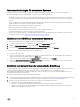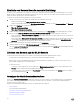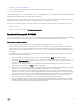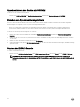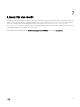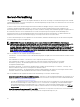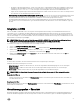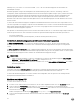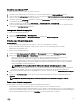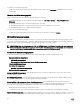Users Guide
Synchronisieren des Geräts mit SCVMM
So führen Sie eine Synchronisierung durch:
Klicken Sie in DLCI for SCVMM auf Gerätebestandsaufnahme und dann auf Synchronisierung mit SCVMM.
Beheben von Synchronisierungsfehlern
Die Server, die nicht mit dem Gerät synchronisiert sind, werden mit ihrer iDRAC-IP-Adresse und ihrem Host-Namen aufgeführt.
Berücksichtigen Sie Folgendes, wenn Sie Synchronisierungsfehler beheben:
• Wenn Server aufgrund von Problemen mit Anmeldeinformationen, iDRAC, Konnektivität oder sonstigen Problemen nicht
synchronisiert wurden, beheben Sie zuerst diese Probleme, und versuchen Sie die Synchronisierung anschließend erneut.
So führen Sie eine Neusynchronisierung der Server durch:
1. Klicken Sie im DLCI-Konsolen-Add-In für SCVMM auf Gerätebestandsaufnahme und dann auf Synchronisierungsfehler
beheben.
2. Wählen Sie die Server aus, die Sie synchronisieren möchten, und wählen Sie das gewünschte Anmeldeprofil aus bzw. erstellen
Sie ein neues.
3. Geben Sie einen Job-Namen an und klicken Sie auf Fertigstellen.
4. (Optional) Wählen Sie die Option Zur Job-Liste wechseln aus, um den Job-Status automatisch anzuzeigen, sobald der Auftrag
gesendet wurde.
Starten der iDRAC-Konsole
So starten Sie die iDRAC-Konsole:
Klicken Sie in der Gerätebestandsaufnahme unter Nicht zugewiesene Server oder unter Hosts auf die iDRAC-IP-Adresse.
ANMERKUNG: Wenn Sie das Windows 2012 Betriebssystem und die iDRAC Firmware-Version ab 2.40.40.40
verwenden, aktivieren Sie die Unterstützung für TLS 1.1 oder höher je nach Web-Browser, um die iDRAC-Konsole zu
starten.
24